
Embrilliance(电脑刺绣软件)
v1.165- 软件大小:35.9 MB
- 更新日期:2020-04-15 13:46
- 软件语言:简体中文
- 软件类别:辅助设计
- 软件授权:免费版
- 软件官网:待审核
- 适用平台:WinXP, Win7, Win8, Win10, WinAll
- 软件厂商:

软件介绍 人气软件 下载地址
Embrilliance是一款功能强大的电脑刺绣软件,软件提供了一个所见所得的刺绣设计界面,并具备了丰富的模板与设计工具,能够帮助刺绣爱好者创建和预览各种样式的针迹。该程序还具有重影模式选项,此选项可以将除当前选定对象以外的任何对象变为半透明。此外,您可以使用辅助面板来调整单个针迹的属性或查看对象树。总的来说,Embrilliance为用户带来一套全面的刺绣设计方案,简单直观的布局让任何类型的用户都能轻松使用。
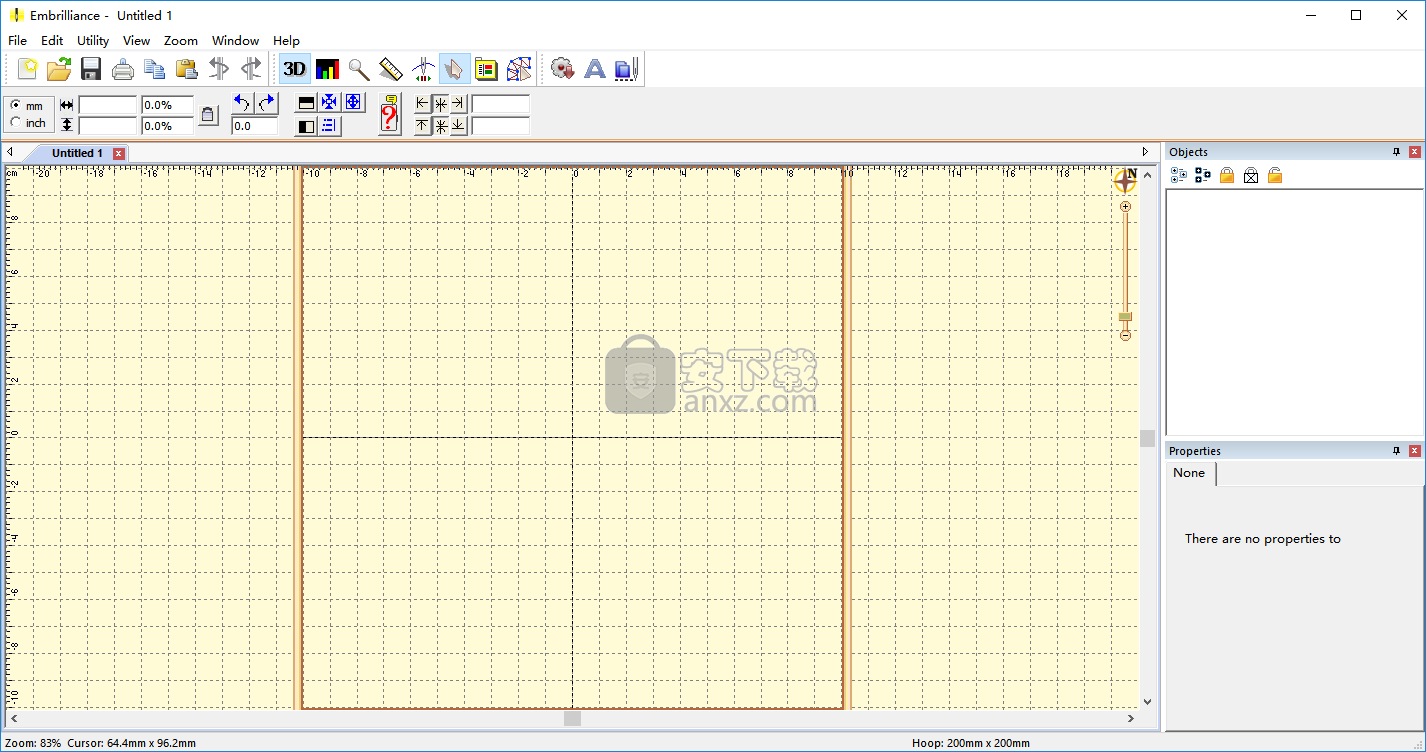
软件功能
1、以几乎任何格式合并刺绣设计,即使它们在.ZIP文件中也是如此。
2、通过针迹重新计算调整绣花设计的大小。
3、着色刺绣设计。
4、在绣花设计上转换线程品牌。
5、在多线,字母组合和圆形模式下为绣花设计添加刻字。你甚至可以旋转文字或制作非常大的刺绣字母。
6、保存绣花机的格式。
7、为ScanNCut和Silhouette等切割机保存贴花。
8、分体刺绣设计适用于一些常见的多位置箍。
9、为许多困难的刺绣任务获取项目建议。
10、保存“工作”绣花文件,以便以后编辑和替换文本。
11、打印实际尺寸的绣花设计模板,可选择支持扫描/切割系统。
12、重叠刺绣设计,并删除了明显的缝纫。
13、运行绣花模拟器,以显示在将设计放入机器之前,您的设计将如何缝制。
14、导入由许多数字化器和股票设计公司分发的流行的.BX字体设计集合文件。
15、将绣花对象和导入的设计分组和取消组合
16、更改或删除绣花设计中的单个颜色。
17、在您工作时撤消更改,具有多个级别的“撤消”
18、通过针脚重新计算将设计适合您的箍。
19、对齐和分布绣花设计中的元素。
20、为刺绣设计添加绗缝针迹。
21、使用我们特殊的自我修改设计,并尝试一些程序附带的!这些设计可以计算出它们的缝线,因为您可以使用它们获得超级效果
22、管理您的绣花线程集合,包括标记您拥有的。
软件特色
Embrilliance是供刺绣爱好者使用的综合工具,使他们可以创建和预览各种样式的针迹。该程序允许您使用内置或自定义模板创建多个模型,并生成包括字母,字母组合和圆圈的针脚。
创建和合并绣花
Embrilliance使您不仅可以创建针迹作品,而且还可以加载和合并各种设计。您可以采用受支持的格式导入几种类型的设计,然后轻松地将它们合并为一件作品。
调整绣花设计的大小时,字母和其他针迹会自动放大或缩小以适合初始配置。您可以使用几个可用调色板之一为针迹上色,也可以编辑字母。
该程序在编辑字母时具有很高的灵活性:对齐方式,字母之间或单词之间的间距。此外,借助地图结构,您可以旋转或放大单词中的任何单个字母,并带有多个编辑点。
生成贴花和拆分设计
Embrilliance允许您创建贴花,以用于实际的切割机。可以以各种格式保存贴花,以与ScanNCut或Silhouette设备兼容。
另外,您可以测量和打印实际尺寸的模板,同时包括扫描或切割系统的选项。您可以轻松地重叠针迹并安排模型的优先级。
通过这种可靠的应用程序模拟针迹工作设计
Embrilliance使您可以使用测量工具,网格和箍,轻松将设计对准绣花中的所需点。对于小型或详细模型,它们是可靠的帮助。此外,您可以使用自动对齐工具将所有对象排列到左侧,中央,右侧,顶部或底部。
安装方法
1、下载并解压软件,双击安装程序进入许可协议,勾选【I accept the agreement】的选项,然后进入下一步的安装。
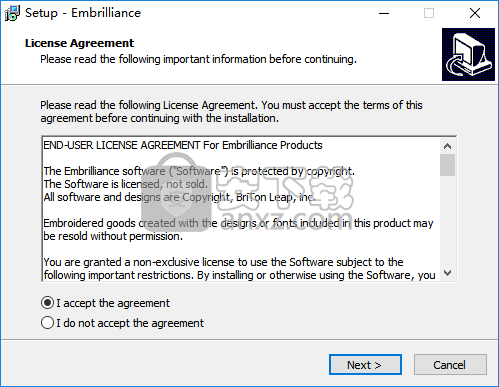
2、选择安装文件夹,可以选择默认C:\Program Files\BriTon Leap\Embrilliance。
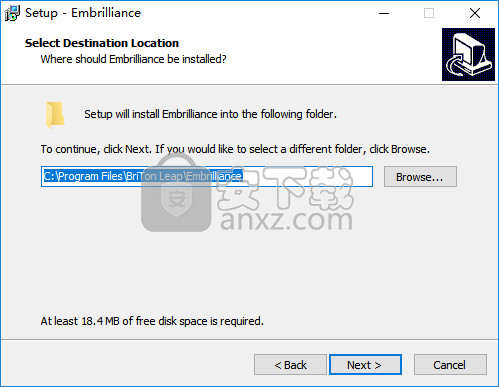
3、选择开始菜单文件夹,用户可以选择默认的Embrilliance\Embrilliance。
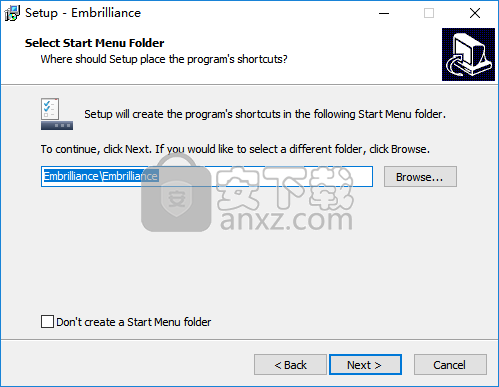
4、选择附加任务,勾选Create a desktop shortcut的创建桌面快捷方式选项。
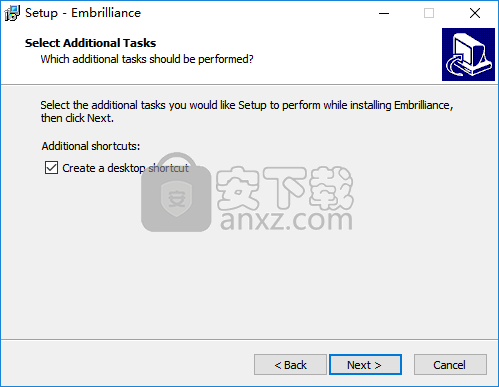
5、准备安装,点击【install】开始进行安装。
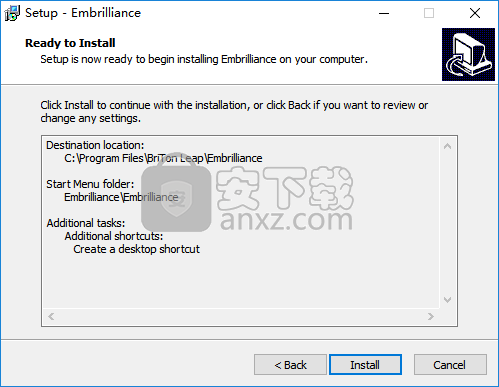
6、弹出如下的Embrilliance安装成功的提示,单击【finish】完成安装。
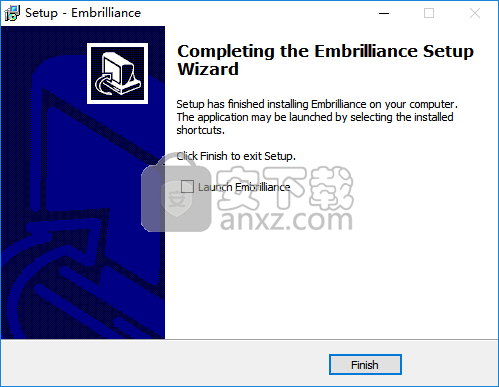
7、打开补丁文件夹,将其中的补丁文件“Embroidery.exe”复制到软件的安装目录,默认路径为C:\Program Files\BriTon Leap\Embrilliance(补丁分为32位与64位,根据电脑系统选择,例如小编的电脑为64位,则选择“x64”文件夹下的Embroidery.exe)。
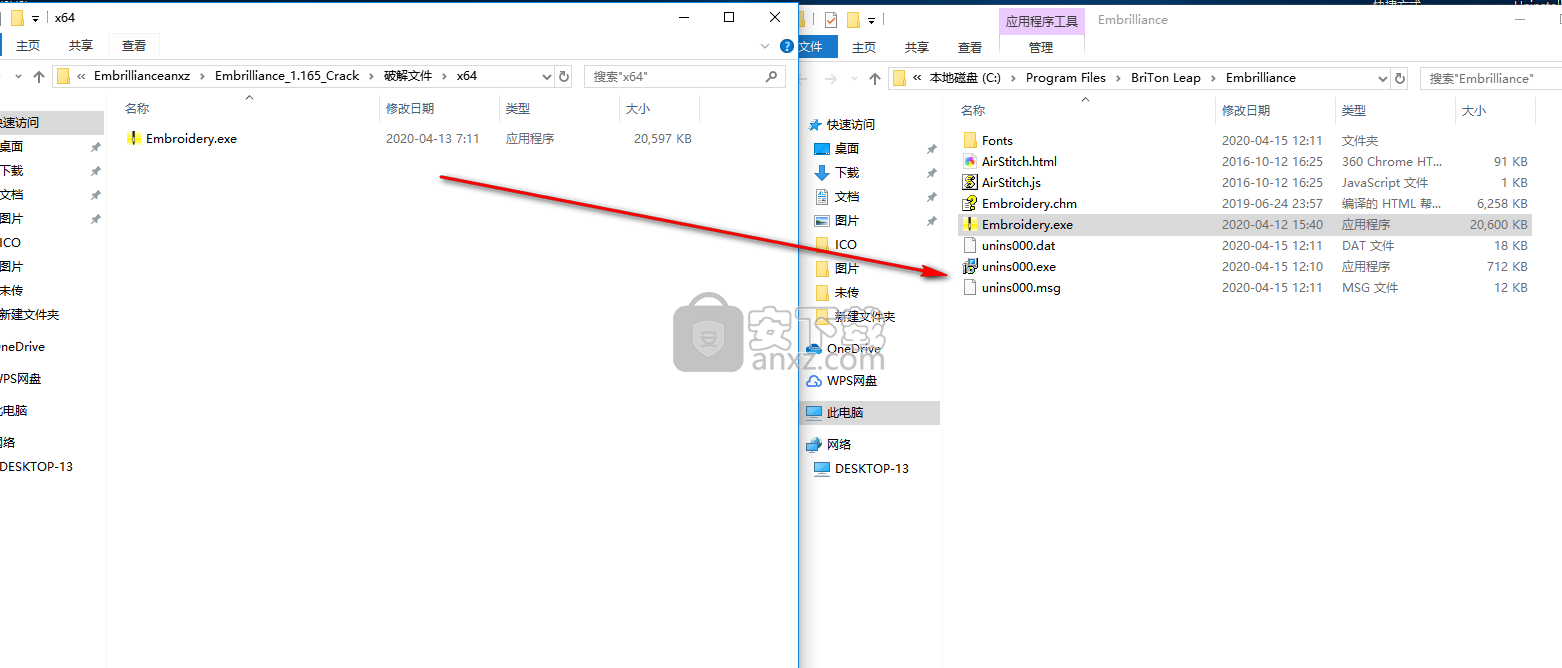
8、弹出如下的目标包含同名文件的提示,选择【替换目标中的文件】。
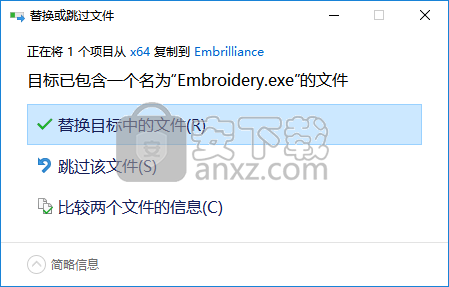
使用说明
线品牌和颜色
“颜色属性”选项卡顶部有三个按钮:
•线…选择要使用的线库并设置首选线程品牌
•1种颜色…使设计单色(一种颜色)
•首选将颜色更改为与您喜欢的线品牌最匹配的颜色
要更改线色,只需在“颜色”选项卡上单击要更改的色样即可。螺纹调色板将打开,并带有设计师指定的原始螺纹品牌中选择的颜色。您可以从下拉菜单中选择不同的线程行,程序将在该所选线程行中找到最接近的匹配项。
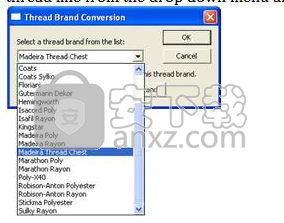
Embrilliance包括各种流行的线品牌和线。
注意:对于DST,TAP或EXP文件,“颜色”选项卡显示常规颜色名称的列表。这是因为这些格式中没有颜色信息。使用Embrilliance,您可以为这些设计上色,并且在保存工作文件时,颜色将被保存在其中。
同样,PCS,PCM和HUS格式的调色板也有限。保存工作文件将保留您的颜色,并且您可以打印颜色化的设计模板和颜色信息。对于商业绣花来说,这尤其方便。
单击这些颜色样本之一将打开您设置为首选的线程品牌(默认设置为“ Madeira Thread Chest”)。要更改颜色,请导航到所需的颜色,然后单击“确定”。

.DST文件显示为常规颜色,并显示了线程调色板。
一些线程行仅具有线程号,而其他线程行具有数字和颜色名称。您可以按线程号搜索任一行,但是如果线程具有颜色名称,则只能按名称搜索。在搜索框中输入颜色或线号,然后单击“开始”。或者,您可以滚动列表并选择一个对您有吸引力的列表。选择颜色后,单击“确定”以应用它并关闭“线程”调板。
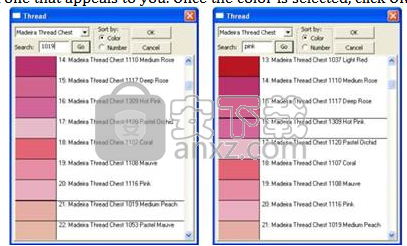
可以按编号或名称搜索线程。
通过“螺纹...”按钮,您可以从下拉列表中选择螺纹品牌来更改螺纹品牌或设置首选品牌。选择首选品牌后,您可以通过单击“将其用作我的首选品牌”,轻松地将任何设计中的所有颜色更改为首选品牌。
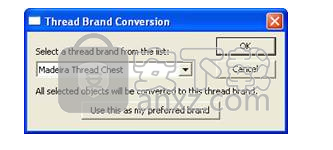
可以根据设计选择螺纹品牌,也可以将其作为首选品牌。
注意:请注意,这可能对您来说很方便,但是,如果您的设计已精心选择和混合颜色,则转换品牌可能会导致效果不理想-尤其是在新品牌中不存在“紧密匹配”的情况。
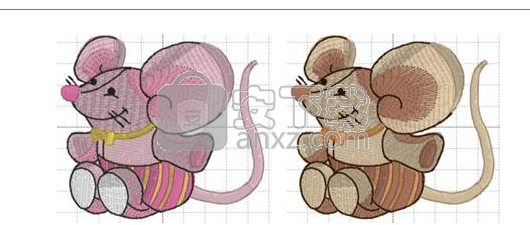
颜色列表未命名被着色的区域。一种简单的方法是在“对象”面板中找到该区域并选择它。现在,该颜色在“颜色”面板中被隔离,您可以轻松地单击它并选择一种蓝色。
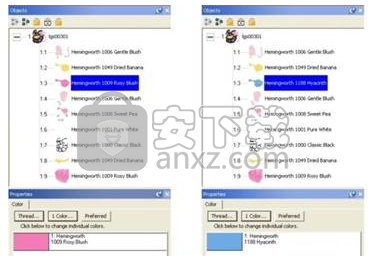
定制设计
“字母属性”选项卡提供了许多工具,这些工具可用于自定义设计。
字体有三种基本样式:
•多行文字
•单行文字或会标
•圆圈上的文字
可以使用属性标签顶部的三个按钮在字体样式之间进行切换,如上所示。
当您要输入完整的谚语,诗歌等内容时,多行文本很有用。
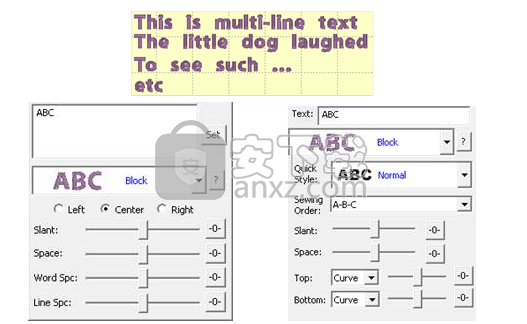
单行文本或会标对于输入单行文本或会标很有用。单行文本在形状上具有更大的灵活性,例如信封功能。有了Monogram,有一些有趣的快速样式可以重塑3个字母的字母组合,并且当重叠字母组合字母时,缝制顺序将使外观更加完美。
圆文字将字母环绕在一个圆周围。如果溢出了可容纳在圆圈中的字母数量,您将看到文本向外螺旋缠绕。要查看圆上的文字,您必须使用滑块调整圆的“半径”。
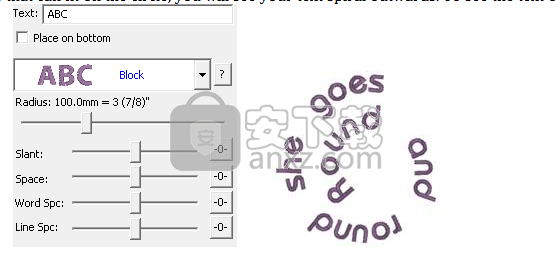
在圆上书写时,可以选择将文字放在里面还是外面;绣花时,我们通常将其视为圆形补丁或徽章底部或顶部的文本。要对此进行切换,请使用标记为“放置在底部”的复选框。
浏览字体列表
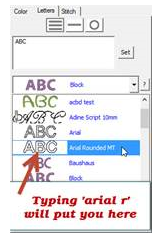
你们中有些人有成千上万的映射字体。但是,您的清单很长。 单击箭头以弹出字体列表。 现在,键入您要查找的前几个字母。 您可以键入,甚至退格。
刻字模板
您可以设计用于刻字的模板,以用于名称滴,字墙,地铁艺术品等。模板是两个不同元素之间的交互:刻字设计和模板对象。为了在页面上容纳多个模板设计,模板和字母项目使用将它们匹配在一起的编号系统来命名。
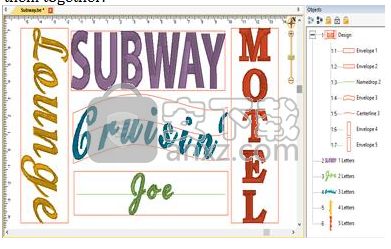
刻字可与内置字体或任何.BX字体一起使用。模板仅适用于普通单行样式的字母。模板对象必须是平台“创建模式”中的本机对象,针迹类型必须是“线”而不是“运行”或其他针迹类型。如果您拥有工具,则可以绘制模板对象,或者如果.BE工作文件中包含模板对象,则可以使用它们。
模板对象共有三种类型:Namedrop,Envelope和Baseline。使用对象树用这些名称之一命名形状,后跟一个数字,例如:namedrop 1
要将字体设计与模板相关联,请在其名称中添加匹配的数字,例如:letter 1
一旦名称匹配,就可以使用字母属性来生成字母-键入或按Enter键,或调整页面上的一个属性以使字母重新生成。生成字母时,它将在设计层(设计较早)中查找匹配的模板对象。找到后,模板和字母即可一起使用。
模板对象必须位于字体设计之前的设计中。当字体设计得到更新时,它仅向后看是否有匹配的模板可供使用。
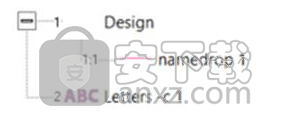
模板使用的字母具有可选参数,具体取决于模板对象。您可以将参数添加到字母名称中,例如:“ letters –c 2”。此示例将使字母使用其名称末尾带有数字2的模板对象(例如:“基线2”),并使设计居中。
您可以将所有模板对象放在一种习惯的设计中。只要该设计在序列中的字母设计之前,就可以找到模板项目。您不需要任何顺序的模板对象;刻字设计的顺序控制着缝纫顺序。重要的是名称中的索引号匹配。
像字体一样使用设计
因此,我们创建了AlphaTricks。该窗口是从“工具”菜单项“导入字体...”中弹出的,它使您可以导入字体以及管理已经导入的字体。让我们看一下“导入字体”对话框,它包含映射快捷方式以及其他有用的信息和工具。以下编号的图片按组显示了您的工具和按钮,如下所述:
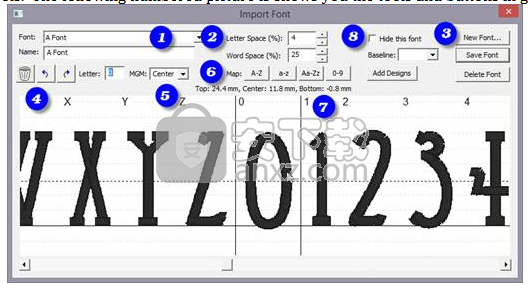
1.这将显示您所选文件夹的名称。这下面是字体的名称,因为它将显示在程序的字体列表中。您可以更改字体名称,此信息将与之一起保存并显示在字体列表中。
2.我们设置了字母和单词之间的默认间距,这对于您映射的大多数字体都将是完美的。如果发现这些设置需要调整,则可以在此处进行调整,这些值将与您的字体一起保存。
3.这里有用于添加新字体,保存映射字体,删除先前映射字体以及将设计添加到现有映射字体的按钮。
4.垃圾桶按钮可让您从映射过程中删除当前字母。字母:向您显示当前设计的名称-映射后,此字段将向您显示键盘上与当前查看的字母相对应的字符。
5. MGM下拉菜单用于映射会标字母–当前字母是左,中或右会标字母。
6.映射:按钮是“快速映射”工具,可用于按顺序命名并在此对话框中显示的字体。
7.映射的键标记在设计上方。还显示了当前所选设计的大小。您可以使用此信息将字母始终定位在基线上,或在拖动时从其偏移。
8.如果字体很多,则可能需要暂时将某些字体从字体设计属性中的字体列表中隐藏。选中“隐藏此字体”。
让我们开始吧。点击“ New Font…”按钮。这将弹出一个窗口,您可以浏览和导入设计文件。由于您要导入整个字体,因此请找到具有该字体的文件夹,然后单击“选择”。全部”以选择所有设计。如果文件夹中包含的设计不是字体本身的一部分,则可能需要使用ctrl单击以取消选择那些文件。
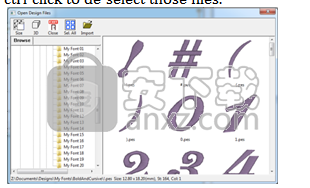
重要的是,字体的所有文件都放在一个文件夹中,以便更轻松和完整地进行映射。如果发现某些文件丢失,例如“ 0”-“ 9”设计,则可以在以后打开此字体,选择“添加设计”并重新保存字体。
人气软件
-

南方cass 65.9 MB
/简体中文 -

迈迪工具集 211.0 MB
/简体中文 -

origin(函数绘图工具) 88.0 MB
/简体中文 -

OriginLab OriginPro2018中文 493.0 MB
/简体中文 -

探索者TssD2017 417.0 MB
/简体中文 -

mapgis10.3中文(数据收集与管理工具) 168.66 MB
/简体中文 -

刻绘大师绿色版 8.32 MB
/简体中文 -

SigmaPlot 119 MB
/简体中文 -

keyshot6 1024 MB
/简体中文 -

Matlab 2016b 8376 MB
/简体中文


 女娲设计器(GEditor) v3.0.0.1 绿色版
女娲设计器(GEditor) v3.0.0.1 绿色版  iMindQ(思维导图软件) v8.1.2 中文
iMindQ(思维导图软件) v8.1.2 中文  Altair Embed(嵌入式系统开发工具) v2019.01 附带安装教程
Altair Embed(嵌入式系统开发工具) v2019.01 附带安装教程  avizo 2019.1(avizo三维可视化软件) 附安装教程
avizo 2019.1(avizo三维可视化软件) 附安装教程  ChemOffice 2017 附带安装教程
ChemOffice 2017 附带安装教程  绘图助手 v1.0
绘图助手 v1.0 











